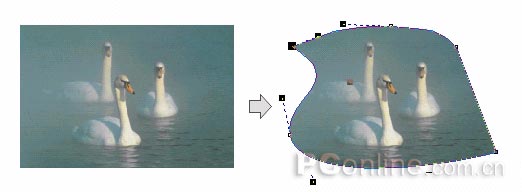CorelDRAW 12循序漸進(17)-位圖處理
發表時間:2023-09-21 來源:明輝站整理相關軟件相關文章人氣:
[摘要]Lesson 17 位圖處理 使用 CorelDRAW 12 提供的種種工具,不但可以創建矢量圖形,還可以將矢量圖形轉換位圖,并添加各種效果。下面介紹一些處理位圖的方法。一、位圖的變換處理 1 、縮放和修剪位圖 CorelDRAW 12 不但可以在導入時對位圖進行修剪(在前面的章節中已經介...
Lesson 17 位圖處理
使用 CorelDRAW 12 提供的種種工具,不但可以創建矢量圖形,還可以將矢量圖形轉換位圖,并添加各種效果。下面介紹一些處理位圖的方法。
一、位圖的變換處理
1 、縮放和修剪位圖
CorelDRAW 12 不但可以在導入時對位圖進行修剪(在前面的章節中已經介紹過),而且其在導入后修剪位圖的功能也非常強大。用戶不僅可以對導入的位圖進行縮放、修剪處理,還可以使用各種圖像處理工具將位圖編輯成任意形狀。
縮放和修剪位圖的具體操作方法如下:
(1)導入位圖圖像。
(2)使用工具箱中的 (選取工具),選中位圖圖像,此時圖像的四周會出現控制框及其 8 個控制節點(黑色實心方塊)。
(選取工具),選中位圖圖像,此時圖像的四周會出現控制框及其 8 個控制節點(黑色實心方塊)。
(3)拖動控制框中的控制節點,即可縮放位圖圖像的尺寸大小。也可通過設置選取工具屬性欄中的圖像尺寸或比例選項,或使用“變換”泊塢窗中的“尺寸”功能選項,來控制位圖圖形的縮放。
(4)選中工具箱中的 ( 形狀工具 ) 后,單擊導入的位圖圖像,此時圖像的四個邊角出現四個控制節點。
( 形狀工具 ) 后,單擊導入的位圖圖像,此時圖像的四個邊角出現四個控制節點。
(5)拖動位圖邊角上的控制節點剪裁圖形,也可在控制框邊線上添加、刪除或轉換節點后,再進行編輯。
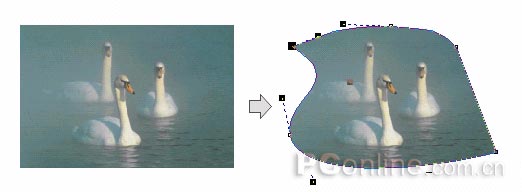
修剪位圖圖像
2 、旋轉和傾斜位圖
與其它的矢量圖形對象一樣, CorelDRAW 12 也可以對位圖進行旋轉和傾斜操作。其操作方法和步驟與矢量對象的操作是一樣的。

旋轉和傾斜位圖
Photoshop默認保存的文件格式,可以保留所有有圖層、色版、通道、蒙版、路徑、未柵格化文字以及圖層樣式等。

 (選取工具),選中位圖圖像,此時圖像的四周會出現控制框及其 8 個控制節點(黑色實心方塊)。
(選取工具),選中位圖圖像,此時圖像的四周會出現控制框及其 8 個控制節點(黑色實心方塊)。  ( 形狀工具 ) 后,單擊導入的位圖圖像,此時圖像的四個邊角出現四個控制節點。
( 形狀工具 ) 后,單擊導入的位圖圖像,此時圖像的四個邊角出現四個控制節點。